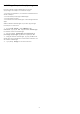User manual
Table Of Contents
- Indhold
- 1 Startskærm
- 2 Opsætning
- 3 Fjernbetjening
- 4 Tænd/sluk
- 5 Kanaler
- 6 Kanalinstallation
- 7 Tilslut enheder
- 8 Tilslut dit Android TV
- 9 Apps
- 10 Internettet
- 11 Hurtigmenu
- 12 Kilder
- 13 Netværk
- 14 Indstillinger
- 15 Videoer, fotos og musik
- 16 TV-guide
- 17 Optagelse og TV på pause
- 18 Smartphones og tablets
- 19 Spil
- 20 Ambilight
- 21 Mest populære
- 22 Freeview Play
- 23 Netflix
- 24 Alexa
- 25 Software
- 26 Specifikationer
- 27 Hjælp og support
- 28 Sikkerhed og pleje
- 29 Vilkår for anvendelse
- 30 Ophavsrettigheder
- 31 Ansvarsfraskrivelse vedrørende tjenester og/eller software fra tredjeparter
- Indeks
8
Tilslut dit Android
TV
8.1
Netværk og internet
Hjemmenetværk
For at få mest muligt ud af funktionerne i dit Philips
Android TV skal dit TV være forbundet til internettet.
Opret forbindelse fra TV'et til et hjemmenetværk med
en hurtig internetforbindelse. Du kan tilslutte dit TV
trådløst eller kabelbaseret til din netværksrouter.
Opret forbindelse til netværk
Trådløs forbindelse
Det skal du bruge
For at tilslutte TV'et trådløst til internettet skal du
bruge en Wi-Fi-router med forbindelse til internettet.
Brug en højhastighedsforbindelse (bredbånd) til
internettet.
Slå Wi-Fi til eller fra
Indstillinger > Trådløs og netværk > Kabelbaseret
eller trådløs > Wi-Fi til/fra.
Opret forbindelse
Trådløs og netværk > Kabelbaseret eller
trådløs > Opret forbindelse til netværk > Trådløs.
1 - I listen over registrerede netværk skal du vælge dit
trådløse netværk. Hvis dit netværk ikke findes på
listen, fordi netværksnavnet er skjult (du har slået
routerens SSID-udsendelse fra), skal du vælge Tilføj
nyt netværk for selv at indtaste netværksnavnet.
2 - Afhængigt af routertypen skal du nu angive din
krypteringsnøgle – WPA2 eller WPA3. Hvis du har
angivet krypteringsnøglen for dette netværk før, kan
du vælge OK for at oprette forbindelsen med det
samme.
3 - En meddelelse bekræfter, når forbindelsen er
oprettet.
Problemer
Trådløst netværk blev ikke fundet eller er
forvrænget
• Mikrobølgeovne, DECT-telefoner eller andre Wi-Fi
802.11b/g/n/ac-enheder kan forstyrre et trådløst
netværk.
• Kontroller, at firewalls i dit netværk tillader adgang
for den trådløse TV-forbindelse.
• Hvis det trådløse netværk i dit hjem ikke fungerer
korrekt, kan du prøve med en kablet
netværksinstallation.
Internettet fungerer ikke
• Hvis forbindelsen til routeren er i orden, skal du
kontrollere routerens forbindelse til internettet.
PC'en og internetforbindelsen er langsom
• Se brugervejledningen til den trådløse router for at
få oplysninger om indendørs rækkevidde,
overførselshastighed og andre faktorer, der påvirker
signalkvaliteten.
• Brug en internetforbindelse med høj hastighed
(bredbånd) til din router.
DHCP
• Hvis forbindelsen mislykkes, kan du kontrollere
routerens DHCP-indstilling (Dynamic Host
Configuration). DHCP skal være sat på Til.
Under Hjælp skal du trykke på
farvetasten Søgeord og finde
under Fejlfinding for at få flere oplysninger.
Kablet forbindelse
Det skal du bruge
For at tilslutte TV'et til internettet skal du bruge en
netværksrouter med forbindelse til internettet. Brug
en højhastighedsforbindelse (bredbånd) til
internettet.
35